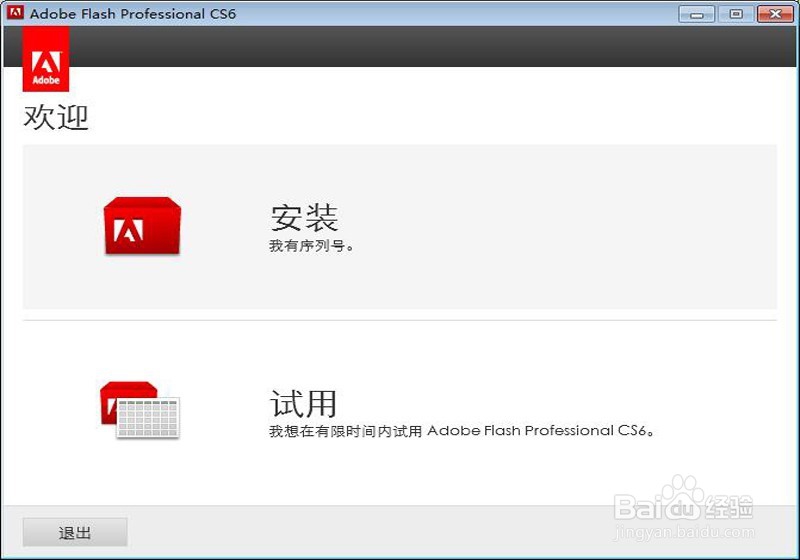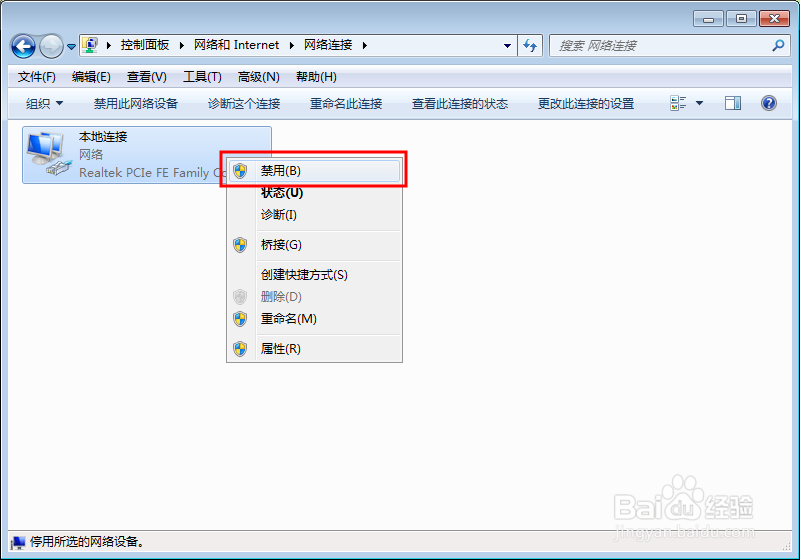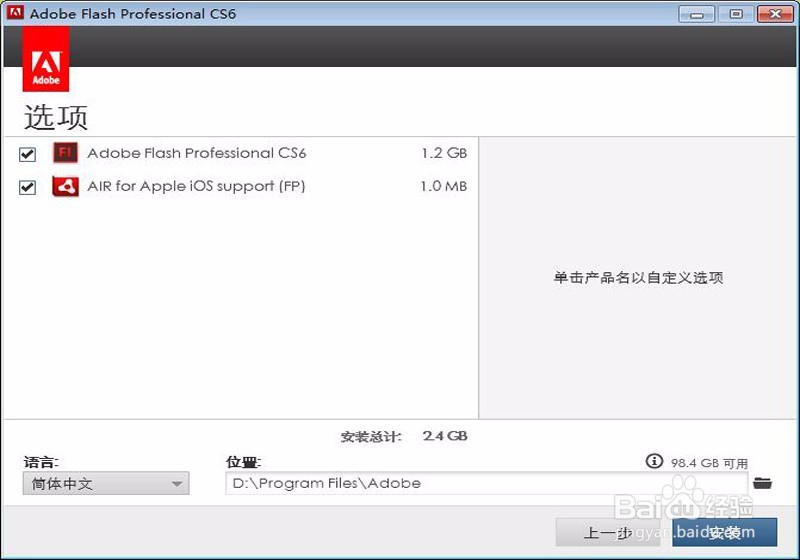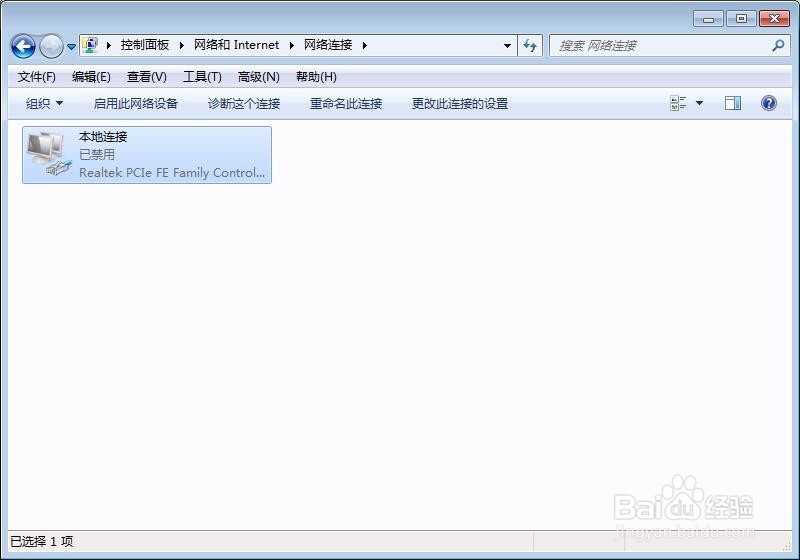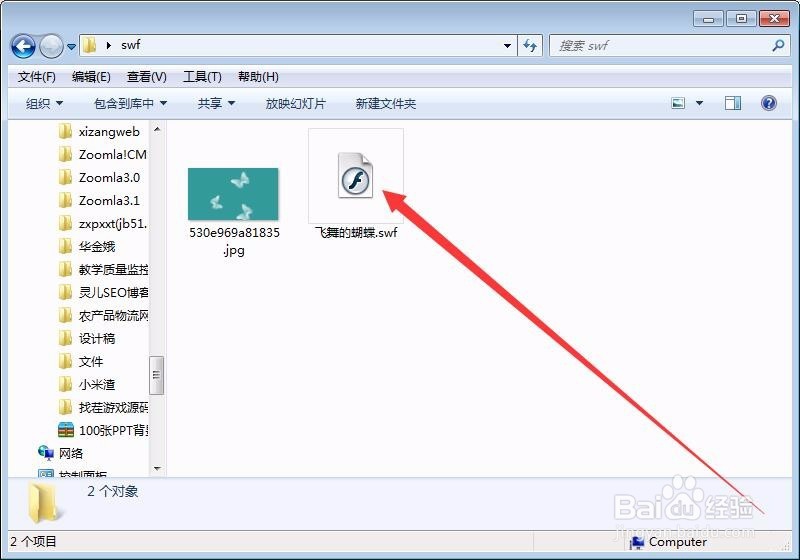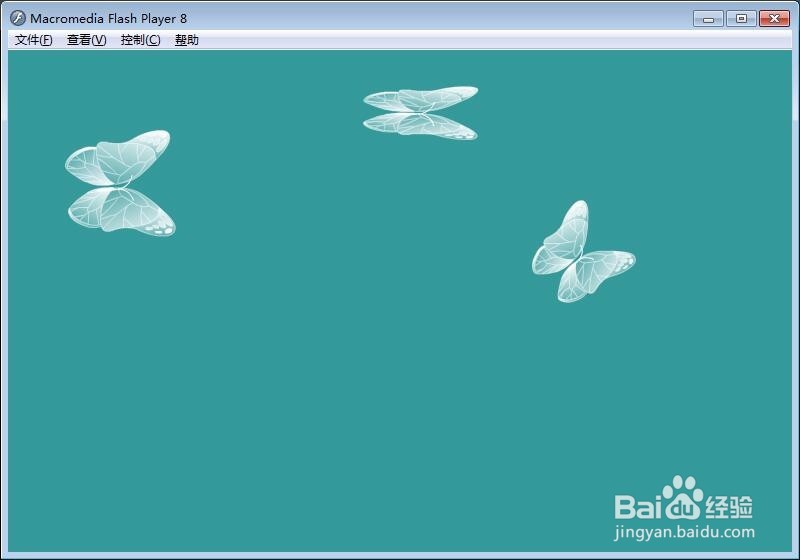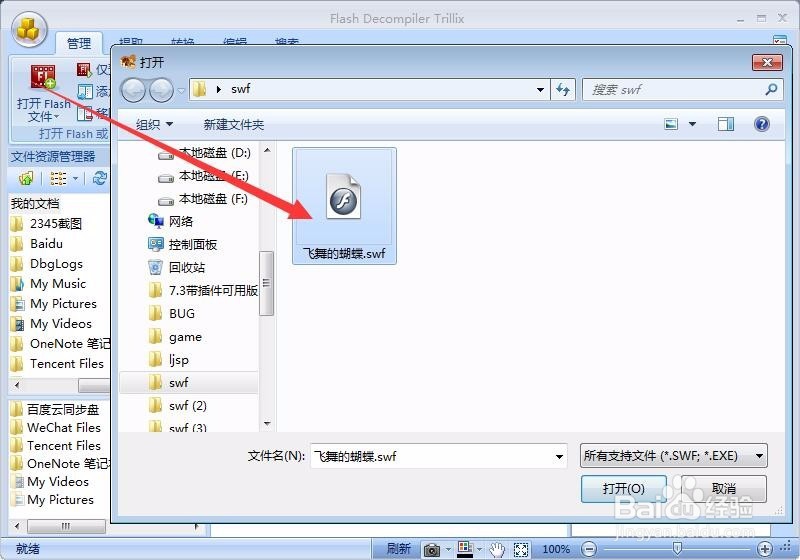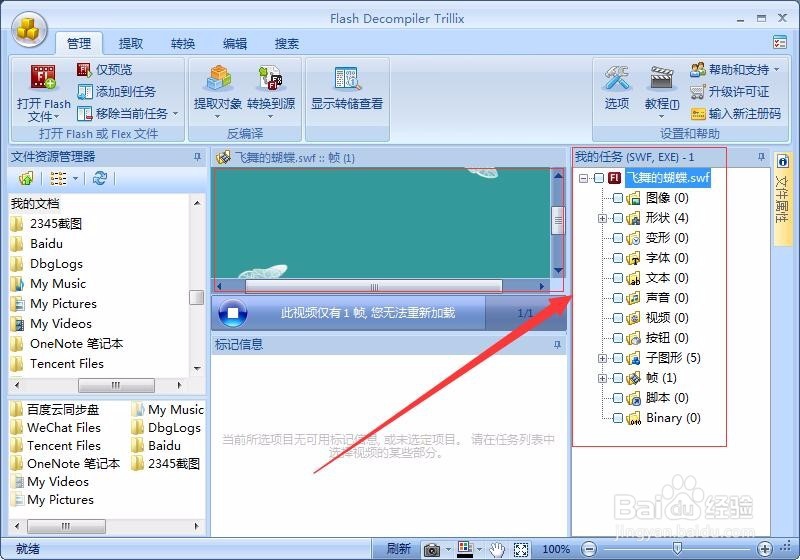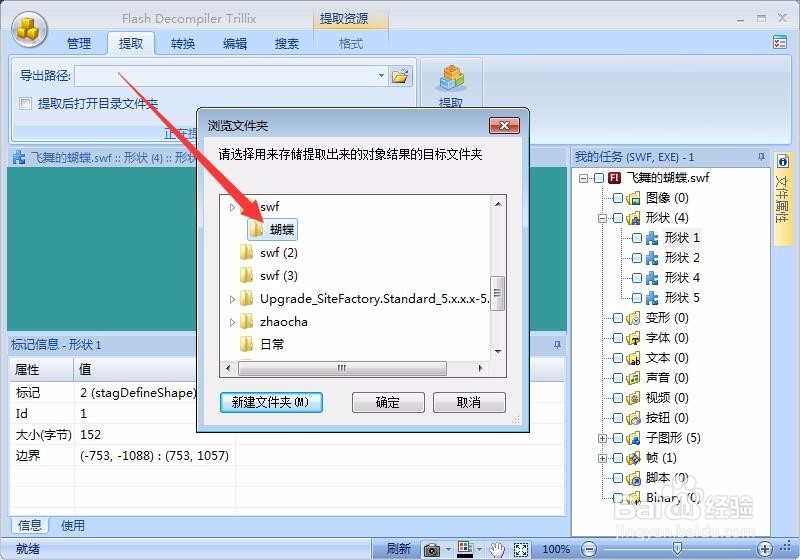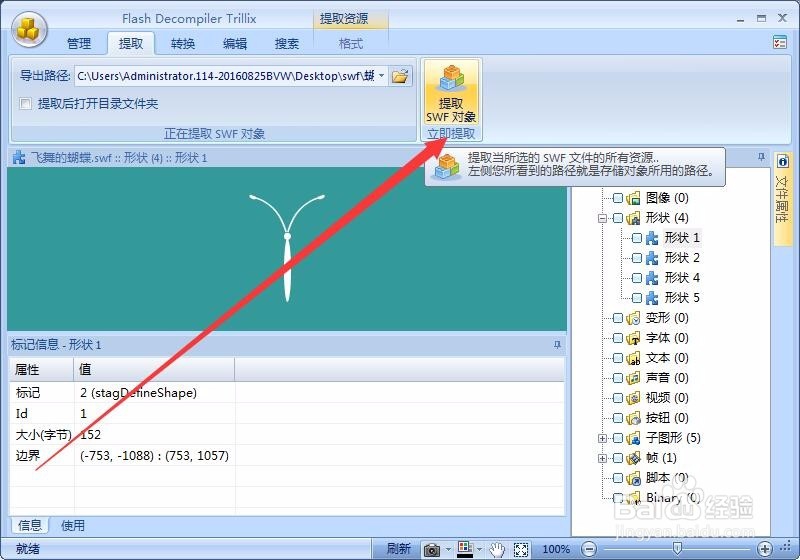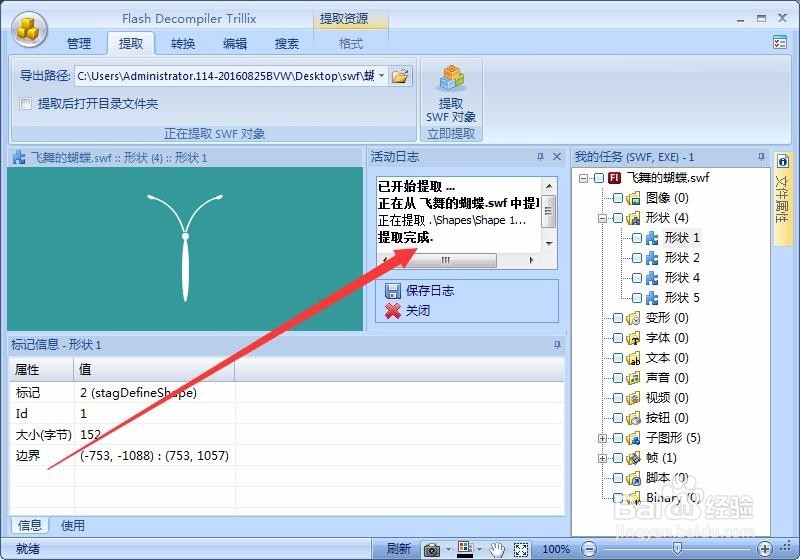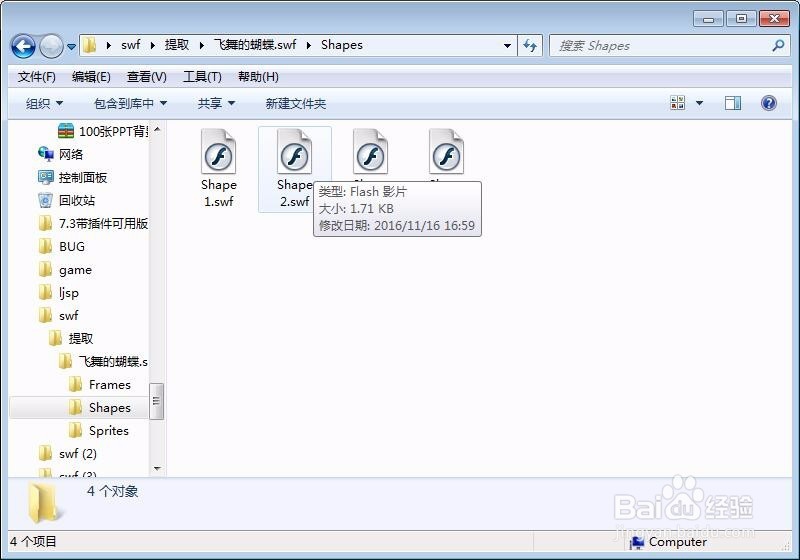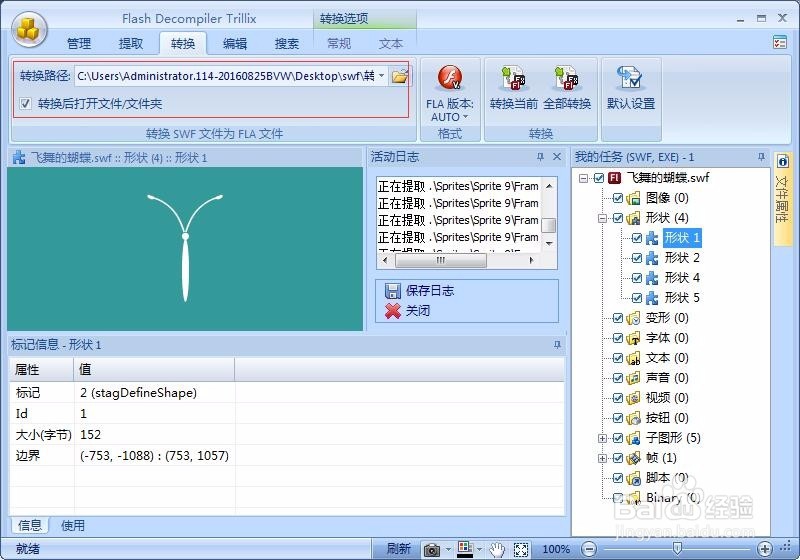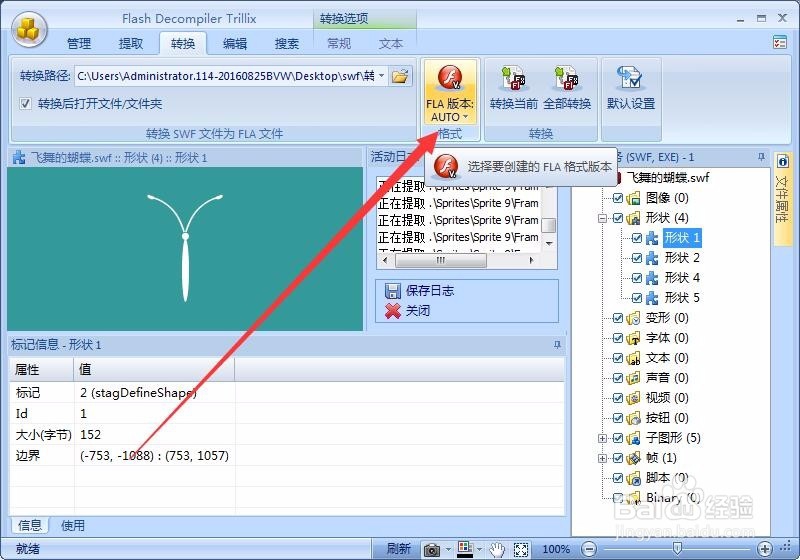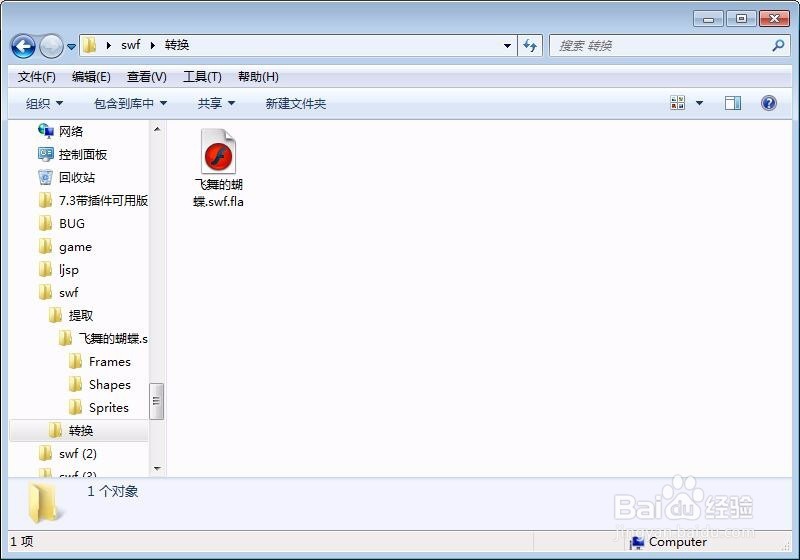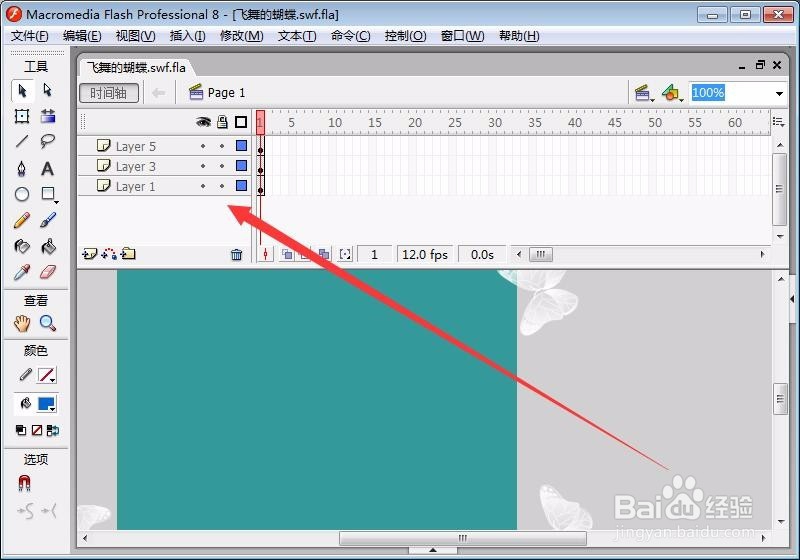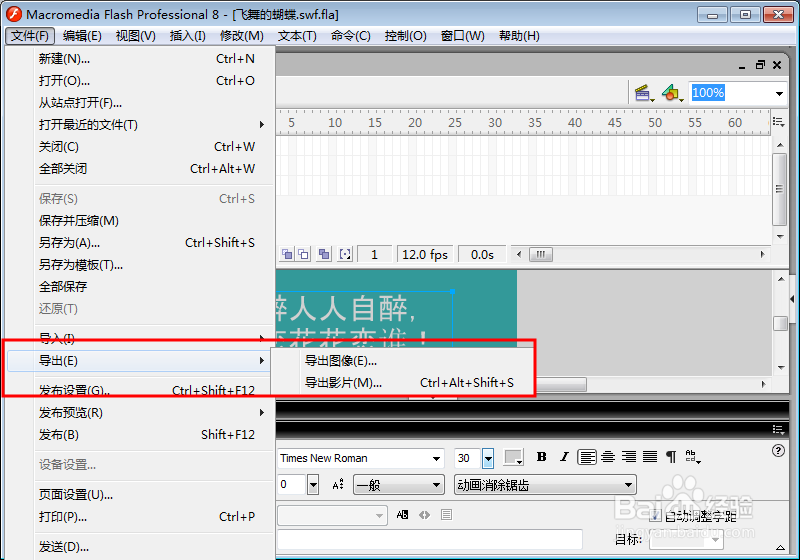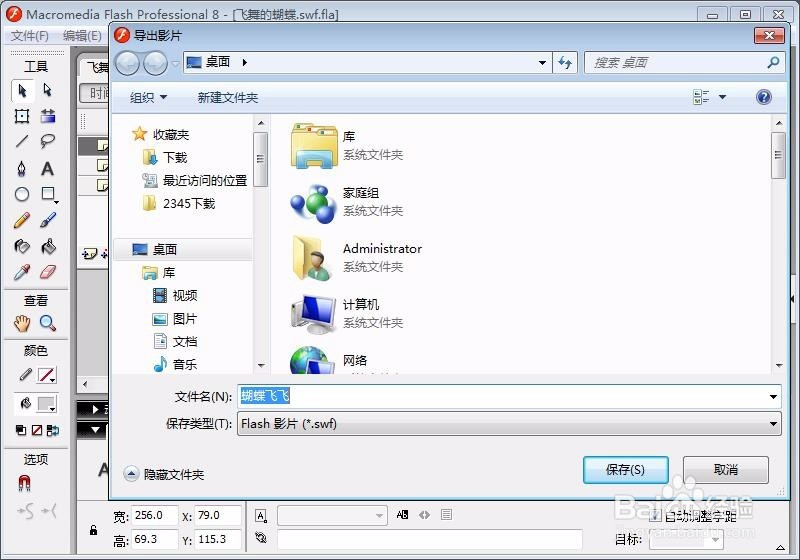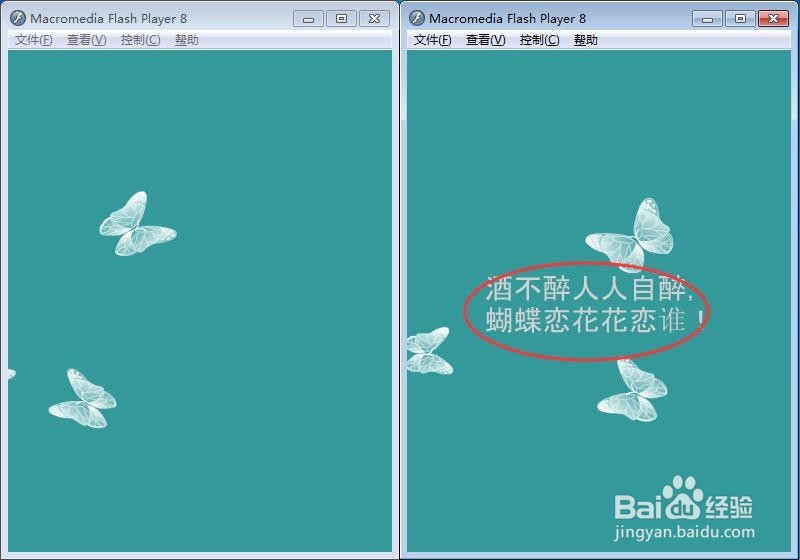如何编辑swf动画文件
1、第一步:安装flash编辑器修改fla文件需要用flash编辑器,最新版的flash cs6,安装过程中需要断网并破解,安装详解请参考引用经验。如图:
2、第二步:下载swf动画文件将喜欢的动画文件下载到桌面,并检查能否正常播放(由于部分网站下载的文件不完整,所以下载之后一定要检查文件是否有误)。如图:
3、第三步:用反编译工具打开swf文件使用flash反编译工具打开swf文件,然后在工具主窗口会自动播放文件,展开右边的任务栏,可以看到当前swf文件所包含的所有元素,如图:
4、第四步:提取元素提取元素:选择提取元素,设置导出路径——立即提取——提取完成;如图:注意:提取元素是将文件中的每一个swf打散分别枞绶晷箜提取,能清晰看到每一个元素动画和元素个数,格式依然是swf,不能编辑的。
5、第五步:转换元素(转换元素是一个反编译的过程,将swf转换为fla。)选择转换元素,设置导出路径——转换格式为fla——完成转换。如图:注意:转换是将整个文件转换为一个fla,元素不打散。
6、第六步:检查转换文件使用flash 8或flash CS6打开fla文件,查看文件元素以及动画帧频,如图:注意:复杂的脚本转换容易出错,所以转换后需要认真检测。
7、第七步:修改源文件随意在fla文件中插入一段文字或一张图片,设置好位置及打下,测试使用,如图:
8、第八步:重新导出动画选择文件——导出——导出影片,输入影片名称并选择保存位置——保存到桌面,如图:
9、第九步:对比放映打开原来的swf和刚导出的swf放映,对比修改了的元素是否变化,如图:
声明:本网站引用、摘录或转载内容仅供网站访问者交流或参考,不代表本站立场,如存在版权或非法内容,请联系站长删除,联系邮箱:site.kefu@qq.com。
阅读量:31
阅读量:57
阅读量:38
阅读量:21
阅读量:39